
ကားချပ်များနှင့်ကားချပ်များကိုကိုယ်တိုင်ပြုလုပ်ခြင်းသည်လွယ်ကူသောအလုပ်မဟုတ်ပါ။ အထူးအစီအစဉ်များ၏အကူအညီဖြင့်ဤလုပ်ငန်းများကိုလုပ်ဆောင်ရန်ပိုမိုလွယ်ကူသည်။ အခုသူတို့မှာအင်တာနက်ပေါ်ရောက်နေပြီ။
မိုက်ခရိုဆော့ဖ် Visio သည်ဇယားများနှင့်ဇယားကွက်များဖန်တီးရန်ခေတ်မီ vector editor တစ်ခုဖြစ်သည်။ ၎င်း၏ဘက်စုံသုံးမှုကြောင့်၎င်းသည်နေ့စဉ်ရှုပ်ထွေးသောအစီအစဉ်များကိုဖန်တီးသောပညာရှင်များနှင့်သာမန်အသုံးပြုသူများအတွက်သင့်တော်သည်။ ငါ tool ၏အဓိကလုပ်ဆောင်ချက်များကိုစဉ်းစားရန်အဆိုပြုထား။
စာရွက်စာတမ်းအသစ်တစ်ခုဖန်တီးပါ
ဒီအစီအစဉ်သည်စာရွက်စာတမ်းအသစ်တစ်ခုကိုဖန်တီးရန်အထူးအာရုံစိုက်သည်။ ၎င်းကိုနည်းလမ်းများစွာဖြင့်ပြုလုပ်သည်။
၁။ အသုံးပြုသူအတွက်အသင့်တော်ဆုံးပုံစံကိုသင်ရွေးနိုင်သည်။

၂။ တင်းပလိတ်အမျိုးအစားကိုသုံးခြင်း။
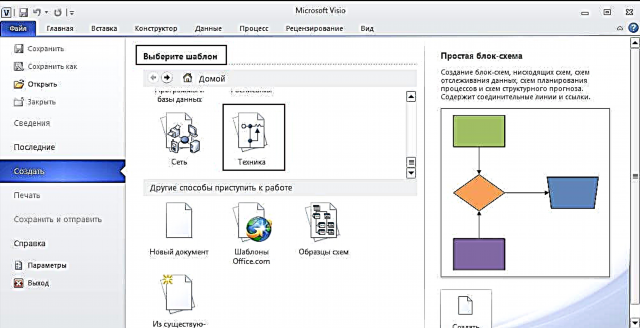
၃။ လိုအပ်သောအရာများကိုဆိုက်တွင်တွေ့နိုင်သည် "Ofice.com"။ ထိုတွင်သူတို့သည်အမျိုးအစားခွဲခြားထားသည်။ ရှာဖွေမှုကို သုံး၍ သတ်သတ်မှတ်မှတ်ပုံစံကိုရှာရန်အခွင့်အလမ်းလည်းရှိသည်။
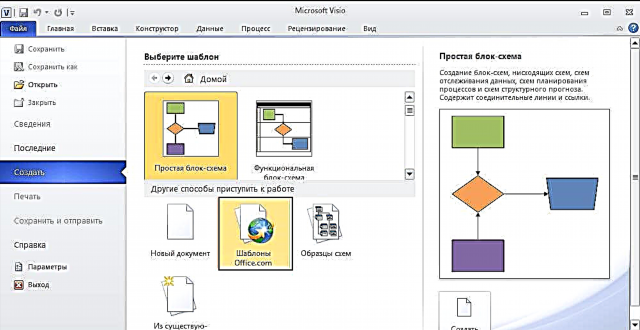
၄။ Microsoft Visio ပရိုဂရမ်သည်အခြားစာသားအယ်ဒီတာများနှင့်အပြန်အလှန်ဆက်သွယ်သောကြောင့်အစီအစဉ်များနှင့်ကားချပ်များကိုအခြားစာရွက်စာတမ်းများမှရွေးချယ်နိုင်သည်။
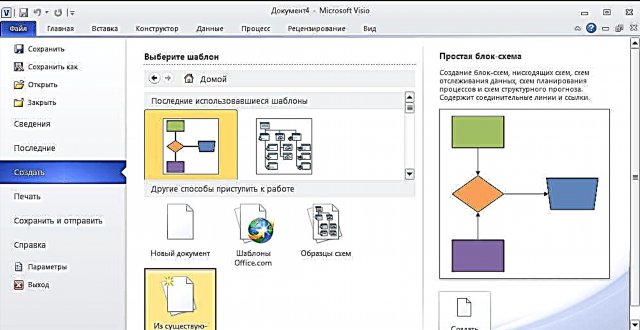
နောက်ဆုံးအနေနှင့်နမူနာများနှင့်နောက်မှဖန်တီးထားသောကိရိယာများမပါဘဲလုံးဝအချည်းနှီးသောစာရွက်စာတမ်းကိုဖန်တီးနိုင်သည်။ ဤစာရွက်စာတမ်းများကိုဤနည်းစနစ်နှင့်အကျွမ်းတ ၀ င်ရှိသူများအတွက်အဆင်ပြေပါသည်။ အစပြုသူများကိုရိုးရှင်းသောအစီအစဉ်များဖြင့်စတင်ခြင်းသည် ပို၍ ကောင်းသည်။

ပုံသဏ္ာန်တစ်ခုထည့်ခြင်းနှင့်တည်းဖြတ်ခြင်း
ပုံစံများသည်မည်သည့်အစီအစဉ်တွင်မဆိုအဓိကအစိတ်အပိုင်းဖြစ်သည်။ သူတို့ကိုအလုပ်နယ်ပယ်သို့ဆွဲတင်ရုံဖြင့်ထည့်နိုင်သည်။
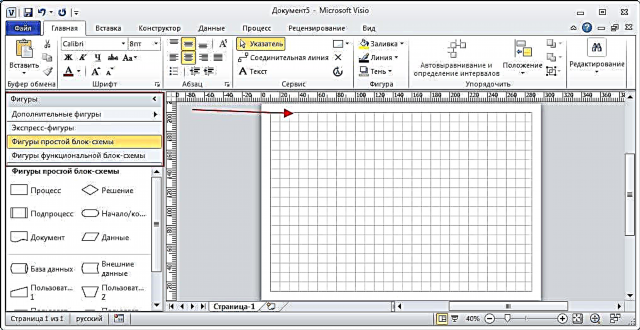
အရွယ်အစားကိုမောက်စ်ဖြင့်အလွယ်တကူပြောင်းနိုင်သည်။ တည်းဖြတ်ရန် panel ကိုအသုံးပြုခြင်းအားဖြင့်သင်ပုံ၏ဂုဏ်သတ္တိများအမျိုးမျိုးပြောင်းလဲနိုင်သည်။ ဤ panel သည် Microsoft Excel နှင့် Word နှင့်အလွန်ဆင်တူသည်။

ကိန်းဂဏန်းများ၏ဆက်စပ်မှု
အမျိုးမျိုးသောကိန်းဂဏန်းများအပြန်အလှန်ချိတ်ဆက်နိုင်ပါတယ်, ဒီကို manual သို့မဟုတ်အလိုအလျှောက် mode မှာပြုမိ။

ပုံသဏ္andာန်နှင့်စာသားဂုဏ်သတ္တိများကိုပြောင်းလဲပါ
အထူးကိရိယာတန်ဆာပလာများကို အသုံးပြု၍ ပုံ၏အသွင်အပြင်ကိုသင်ပြောင်းလဲနိုင်သည်။ align ပြောင်းပါ၊ အရောင်များနှင့်လေဖြတ်ပါ။ ဤတွင်စာသားနှင့်၎င်း၏အသွင်အပြင်ထည့်သွင်းခြင်းနှင့်တည်းဖြတ်နေကြသည်။

အရာဝတ္ထုထည့်ပါ
Microsoft Visio တွင်၊ ပုံမှန်အရာဝတ္ထုများအပြင်အခြားပုံများ၊ ပုံများ၊ ကားချပ်များစသည်တို့လည်းထည့်သွင်းထားသည်။ သင်သူတို့အတွက် callout တစ်ခုသို့မဟုတ် tooltip တစ်ခုပြုလုပ်နိုင်သည်။

ပြသခြင်းချိန်ညှိချက်များ
အသုံးပြုသူအဆင်ပြေစေရန်သို့မဟုတ်လုပ်ငန်းတာဝန်ပေါ် မူတည်၍ သင်၏စာရွက်၏ပြသမှု၊ အရာဝတ္ထုများ၏အရောင်အဆင်း၊ နောက်ခံကိုပြောင်းလဲနိုင်သည်။ အမျိုးမျိုးသော frames များကိုလည်းသင်ထည့်နိုင်သည်။
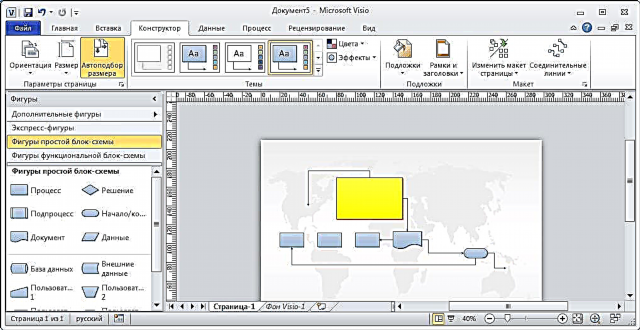
အရာဝတ္ထုတစည်း
အသွင်သဏ္featureာန်နှင့်ဆက်နွှယ်နိုင်သောအမျိုးမျိုးသောအရာဝတ္ထုများ၏အစီအစဉ်များအပြင်အလွန်အဆင်ပြေသောအင်္ဂါရပ်တစ်ခုဖြစ်သည်။ ဤရွေ့ကားပြင်ပရင်းမြစ်များ, ပုံဆွဲသို့မဟုတ်ဒဏ္(ာရီ (ပုံများမှရှင်းပြချက်) မှစာရွက်စာတမ်းများဖြစ်နိုင်သည်။

ဖန်တီးအစီအစဉ်၏ခွဲခြမ်းစိတ်ဖြာခြင်း
ထည့်သွင်းထားသောကိရိယာများကို အသုံးပြု၍ ဖန်တီးထားသောအစီအစဉ်ကိုလိုအပ်ချက်အားလုံးနှင့်ကိုက်ညီမှုရှိမရှိဆန်းစစ်နိုင်သည်။
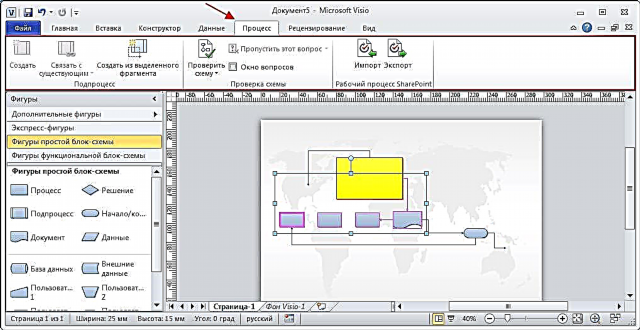
အမှားပြင်ဆင်မှု
ဒီ function ထဲမှာစာသားအမှားအယွင်းများစစ်ဆေးသည်နှင့်အတူ tools များအစုတခုပါရှိသည်။ လိုအပ်ပါကသင်သည် built-in လမ်းညွှန်များကိုဘာသာပြန်၊ ဘာသာပြန်သို့မဟုတ်ဘာသာစကားပြောင်းလဲနိုင်သည်။

စာမျက်နှာတည်ဆောက်ပုံ
ဖန်တီးထားသောစာရွက်စာတမ်းများကိုပြသရန်လည်းလွယ်ကူသည်။ သင်သည်ချိန်ခွင်ကိုချိန်ညှိနိုင်သည်၊ စာမျက်နှာပြိုကွဲစေနိုင်သည်၊ ပြတင်းပေါက်များကိုအဆင်ပြေစွာပြသနိုင်သည်။
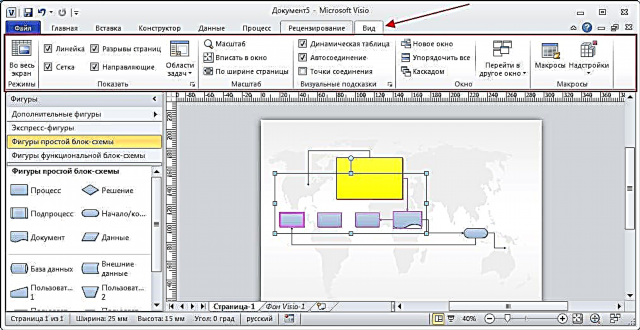
ဒီအစီအစဉ်ကိုစဉ်းစားပြီးနောက်ငါအပြုသဘောစှဲခဲ့သညျ။ ထုတ်ကုန်သည်အခြား Microsoft editors နှင့်အနည်းငယ်ဆင်တူသောကြောင့်၎င်းသည်အလုပ်တွင်အထူးအခက်အခဲမရှိစေပါ။
အားသာချက်များ
အားနည်းချက်များ
Microsoft Visio Trial ကို Download လုပ်ပါ
တရားဝင် site မှပရိုဂရမ်၏နောက်ဆုံး version ကို download လုပ်ပါ
အစီအစဉ်ကိုအဆင့်သတ်မှတ်ပါ -
အလားတူအစီအစဉ်များနှင့်ဆောင်းပါးများ:
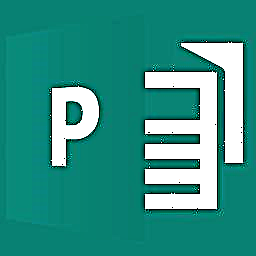 Microsoft Office ထုတ်ဝေသူ
Microsoft Office ထုတ်ဝေသူ  Microsoft Word မှပုံသဏ္andာန်နှင့်ဂရပ်ဖစ်ဖိုင်များကိုအုပ်စုဖွဲ့ပါ
Microsoft Word မှပုံသဏ္andာန်နှင့်ဂရပ်ဖစ်ဖိုင်များကိုအုပ်စုဖွဲ့ပါ လူမှုကွန်ယက်များမှဆောင်းပါးများကိုမျှဝေပါ











